



  |   |
| 1 | Encienda la máquina enchufando el cable de alimentación. | ||||
| 2 | Encienda el equipo. | ||||
| 3 | Coloque el CD-ROM que se suministra en la unidad de CD-ROM. Si aparece la pantalla de nombre de modelo, seleccione su máquina. Si aparece la pantalla de idioma, seleccione su idioma. | ||||
| 4 | Aparecerá el menú principal del CD-ROM. Haga clic en Instalar + controladores/utilidades. | ||||
| 5 | Haga clic en Asistente de configuración WLAN. 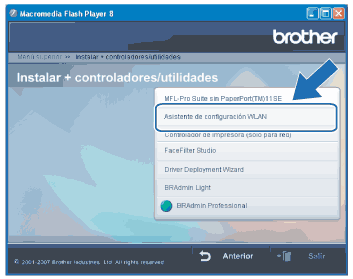 | ||||
| 6 | Seleccione Manual y a continuación haga clic en Siguiente. 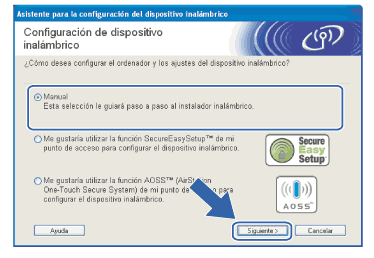 | ||||
| 7 | Seleccione No puedo conectar el dispositivo a mi punto de acceso con un cable de red. Haga clic en Siguiente. 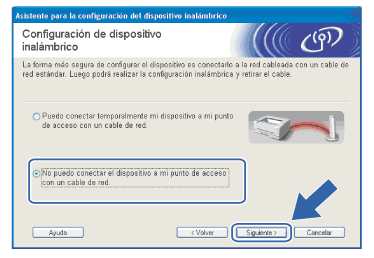 | ||||
| 8 | Seleccione Este PC dispone de una función inalámbrica. y asegúrese de que no está marcada la opción Estoy utilizando un punto de acceso en modo de infraestructura. Haga clic en Siguiente. 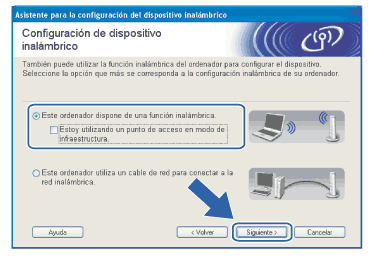 | ||||
| 9 | Lea la Nota Importante y haga clic en Siguiente. 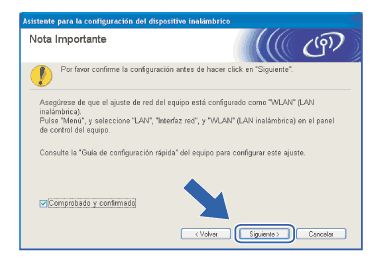 | ||||
| 10 | Tiene que cambiar temporalmente la configuración inalámbrica de su PC. Siga las instrucciones que irán apareciendo en pantalla. Asegúrese de que toma nota de todos los ajustes como SSID o el canal de su PC. Tendrá que volver a introducir la configuración inalámbrica original del sistema. 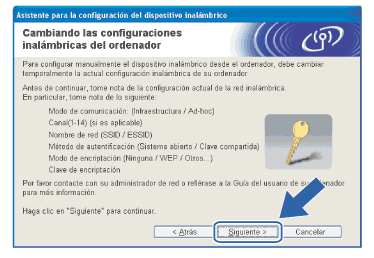 | ||||
| 11 | Para comunicar con la máquina inalámbrica sin configurar, cambie temporalmente la configuración inalámbrica de su PC para que coincida con la configuración predeterminada de la máquina que se muestra en la pantalla. Haga clic en Siguiente. 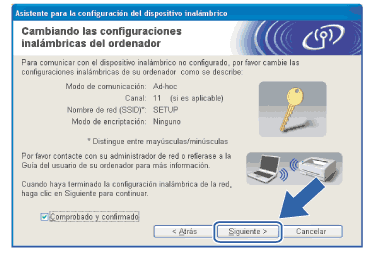 | ||||
| 12 | Aparecerá la siguiente lista. Si la lista aparece vacía, compruebe si la máquina está encendida y a continuación haga clic en Actualizar. Seleccione la máquina que desee configurar y haga clic en Siguiente. 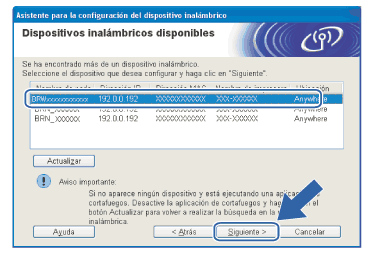 | ||||
| 13 | El asistente buscará las redes inalámbricas disponibles desde su máquina. Seleccione la red Ad-hoc con la que desea asociar la máquina y a continuación haga clic en Siguiente. Si no hay disponible ninguna red inalámbrica Ad-hoc, tendrá que crear una nueva red inalámbrica. Vaya al paso 16. 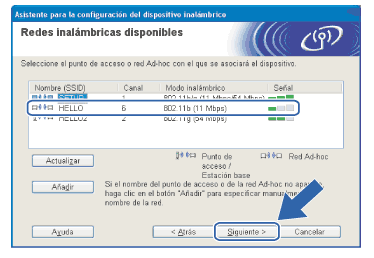
| ||||
| 14 | Si la red no está configurada para autentificación y encriptación, aparecerá la siguiente pantalla. Para seguir con la configuración, haga clic en Aceptar y vaya al paso 17. 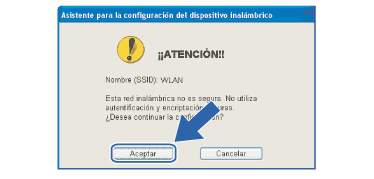 | ||||
| 15 | Si la red está configurada para autentificación y encriptación, aparecerá la siguiente pantalla. Cuando configure su máquina inalámbrica Brother, debe estar seguro de que está configurada para coincidir con los parámetros de autentificación y encriptación de la red inalámbrica de que se dispone. Seleccione el Método de autentificación y el Modo de encriptación en las listas desplegables de cada cuadro de configuración. A continuación, introduzca la Clave de red y haga clic en Siguiente. Vaya al paso 17. 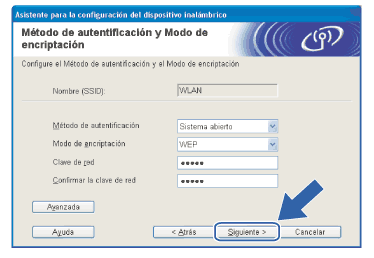 | ||||
| 16 | Introduzca un nuevo nombre SSID y seleccione el Método de autentificación y el Modo de encriptación en las listas desplegables de cada cuadro de configuración. A continuación, introduzca la Clave de red y haga clic en Siguiente. 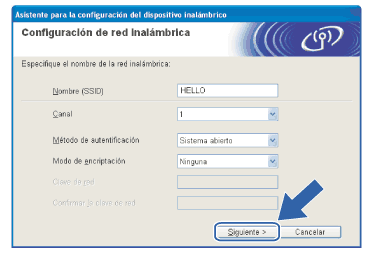 | ||||
| 17 | Haga clic en Siguiente. La configuración se enviará a su máquina. No se aplicará ningún tipo de cambio a la configuración si hace clic en Cancelar. 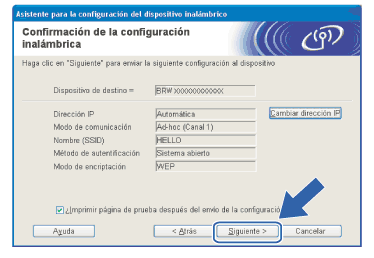 | ||||
| 18 | Para comunicar con el dispositivo inalámbrico configurado, debe configurar su PC para que utilice los mismos ajustes inalámbricos. Cambie manualmente la configuración inalámbrica de su PC para que coincida con la configuración inalámbrica de la máquina que aparece en esta pantalla. Haga clic en Siguiente. (Los ajustes que aparecen en esta pantalla son sólo un ejemplo. Sus ajustes no serán iguales.) 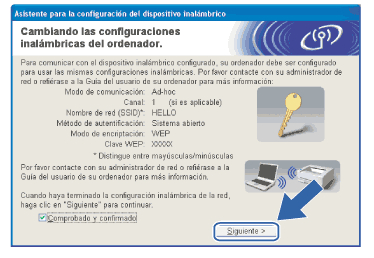 | ||||
| 19 | Ha finalizado la configuración inalámbrica. Haga clic en Finalizar. Si desea seguir instalando controladores y software necesarios para el funcionamiento de su dispositivo, seleccione Instale MFL-Pro Suite en el menú del CD-ROM. 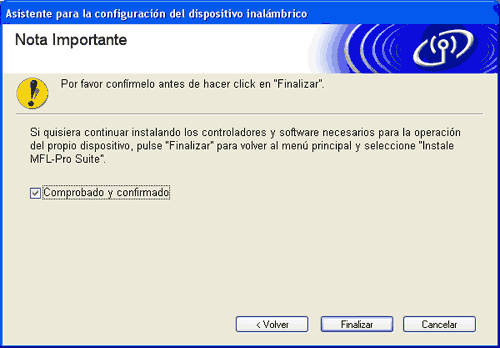 |
  |   |